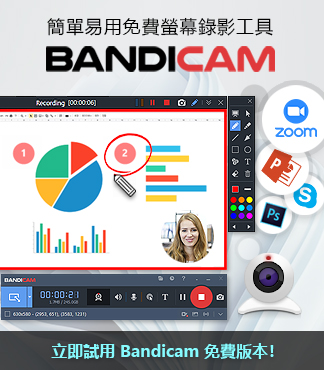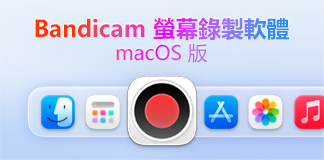循環播放影片 能讓你輕鬆打造無限重播效果,吸引觀眾停留更久。不論是短片重播、廣告循環或趣味影音製作,都非常實用。你是否想製作循環播放影片,讓影片中的某一段內容自動重複播放,打造出像是無限循環的 Loop Video 效果?不論是短片循環播放、廣告片段重播,還是趣味短影音創作,這種循環影片製作方式在社群平台和商業應用中都非常實用。透過 Bandicut 的「複製片段」功能,你就能快速製作出重複播放影片,完全無需複雜的特效或專業剪輯技巧。本篇教學將手把手帶你完成從截取片段到輸出成完整循環播放影片的每個步驟,即使是影音新手也能輕鬆上手!
製作循環播放影片 – 實用場景
製作循環播放影片(Loop Video)有許多實際應用場景,不論是社群經營、簡報展示、品牌曝光,甚至是個人創作,都非常實用。以下是幾個常見的使用情境:
- 社群平台短影音
像是 Instagram、Facebook、Threads 或 TikTok 上的短片內容,透過循環播放可以加強記憶點,讓觀眾自然而然多看幾遍,增加觀看時間與互動率。 - 簡報或活動背景影片
在簡報、展場或商業活動中,循環播放的影片可以作為視覺背景或重點提示,持續傳達訊息而不需要人工操作。 - YouTube BGM 或 Lo-fi 影片
許多音樂型 YouTube 頻道會搭配簡單的動畫或靜態畫面重複播放,製作長時間的背景音樂影片,提高觀眾留存。 - 廣告片段或產品展示
針對產品功能、logo 動畫、UI 展示等畫面,透過循環片段的方式強化印象,吸引潛在客戶注意。 - 製作趣味/創意內容
像是 Meme 動畫、搞笑片段、動態貼圖等內容,循環播放可以強化節奏感,讓影片更具娛樂性。
使用 Bandicut 製作循環播放影片的方法
如何讓影片循環播放? Bandicut 可以幫助您實現。作為一款優秀的影片編輯應用,Bandicut 提供豐富的影片編輯選項,幫助您釋放創造力,為觀眾製作精彩的循環影片。它還提供
高速模式,可快速完成編輯。請按照以下步驟開始建立循環影片:
請依照以下步驟在您的電腦上錄製電報:
第一步. 在官網免費下載 Bandicut 並執行軟體
第二步. 選擇 “修剪” 模式,選擇要循環播放的影片文件,然後按「開啟」
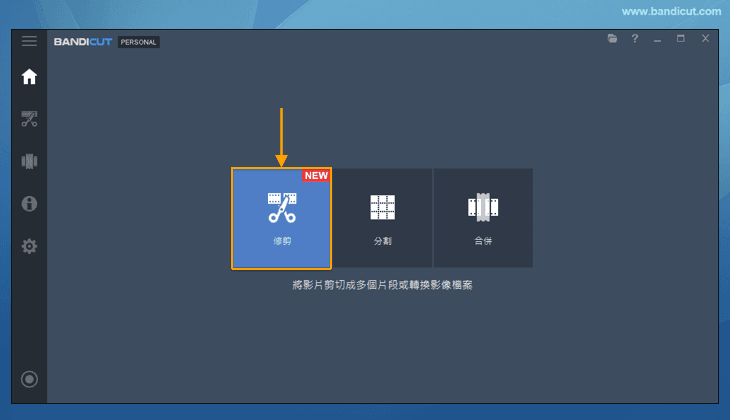
第三步. 使用藍色滑桿,選取您想要重複播放的影片片段
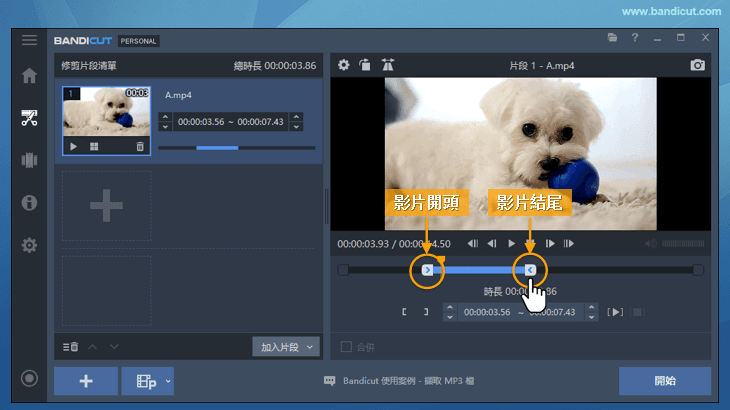
第四步. 選定片段後,點擊「複製片段」按鈕或使用 Ctrl + V 快速鍵,即可複製該片段
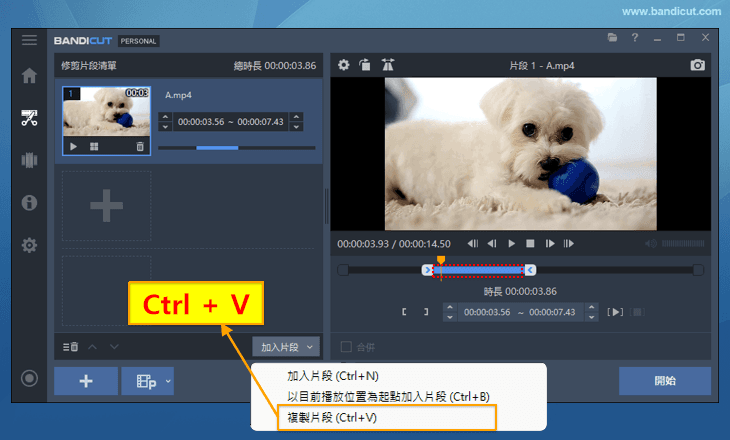
根據您需要的循環次數,重複點擊「複製片段」按鈕或按下 Ctrl+V 快速鍵,即可形成循環播放的效果。
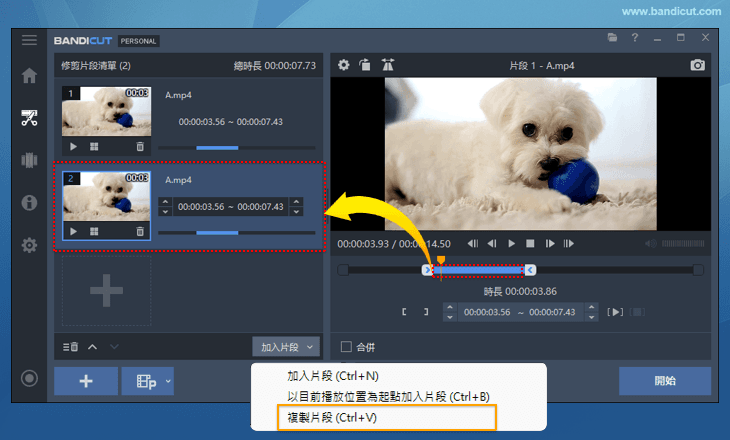
第五步:確認好循環次數後,勾選「合併」選項,然後點擊「開始」按鈕
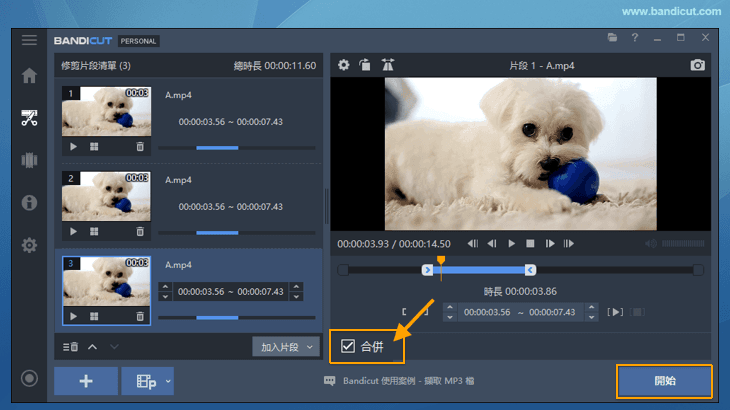
第六步:在跳出的視窗中,再次點擊「開始」按鈕,Bandicut 將會以高速/編碼模式合併影片
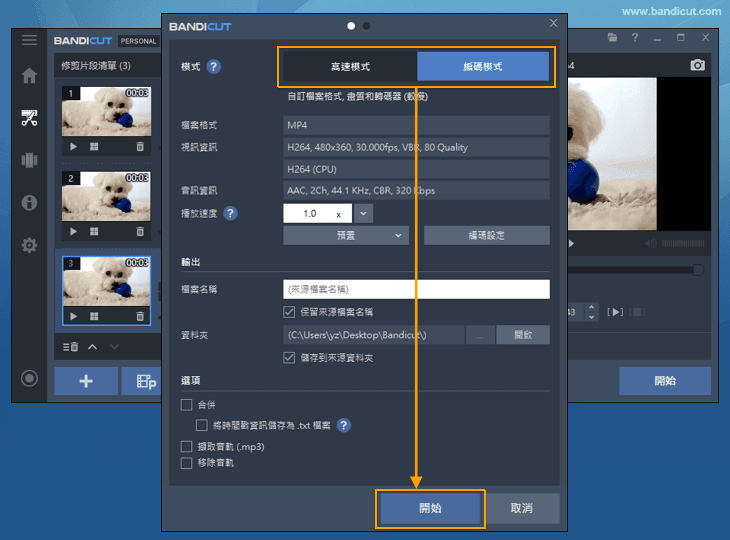
第七步: 影片合併完成後,您的循環影片就製作好了!現在,您可以將它分享到 YouTube、Google 雲端硬碟等任何數位平台,輕鬆吸引觀眾目光。
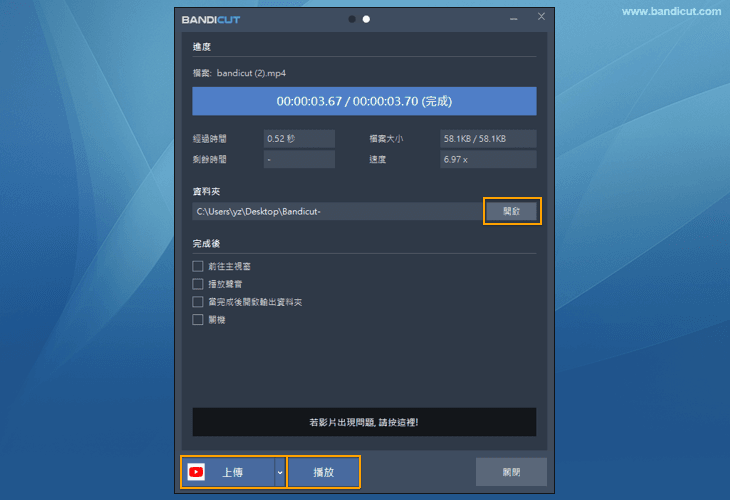
Bandicut 的功能
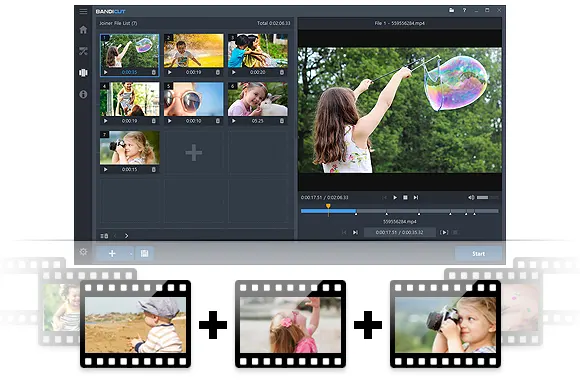
循環播放影片 – 常見問題
我怎樣才能使影片循環播放?
要獲得循環視訊效果,只需在 Bandicut 中複製影片剪輯幾次即可。
循環播放影片的最佳格式是什麼?
MP4(H.264 編解碼器)是循環播放影片最廣泛支援的格式,尤其是在網站、行動裝置和數位看板平台上。它相容性高,檔案大小小。
我可以在 YouTube 上自動循環播放影片嗎?
是的。要在 YouTube 上循環播放視頻,請在桌面上右鍵單擊該視頻,然後選擇“循環播放”。
循環影片的目的是什麼?
循環影片創意十足、風格獨特,能吸引觀眾的注意。商業市場利用這種大眾吸引力技巧,透過社群媒體和其他數位平台,以獨特的方式推廣其品牌。
結論
總結來說,循環播放影片已成為數位行銷與內容創作的利器,它能有效加深觀眾對品牌或內容的印象,甚至影響消費決策。利用 Bandicut 輕鬆製作循環影片,不僅能提升觀看與聆聽體驗,更能讓您的內容在商業和娛樂領域都更具影響力,引領新一代的影音潮流!